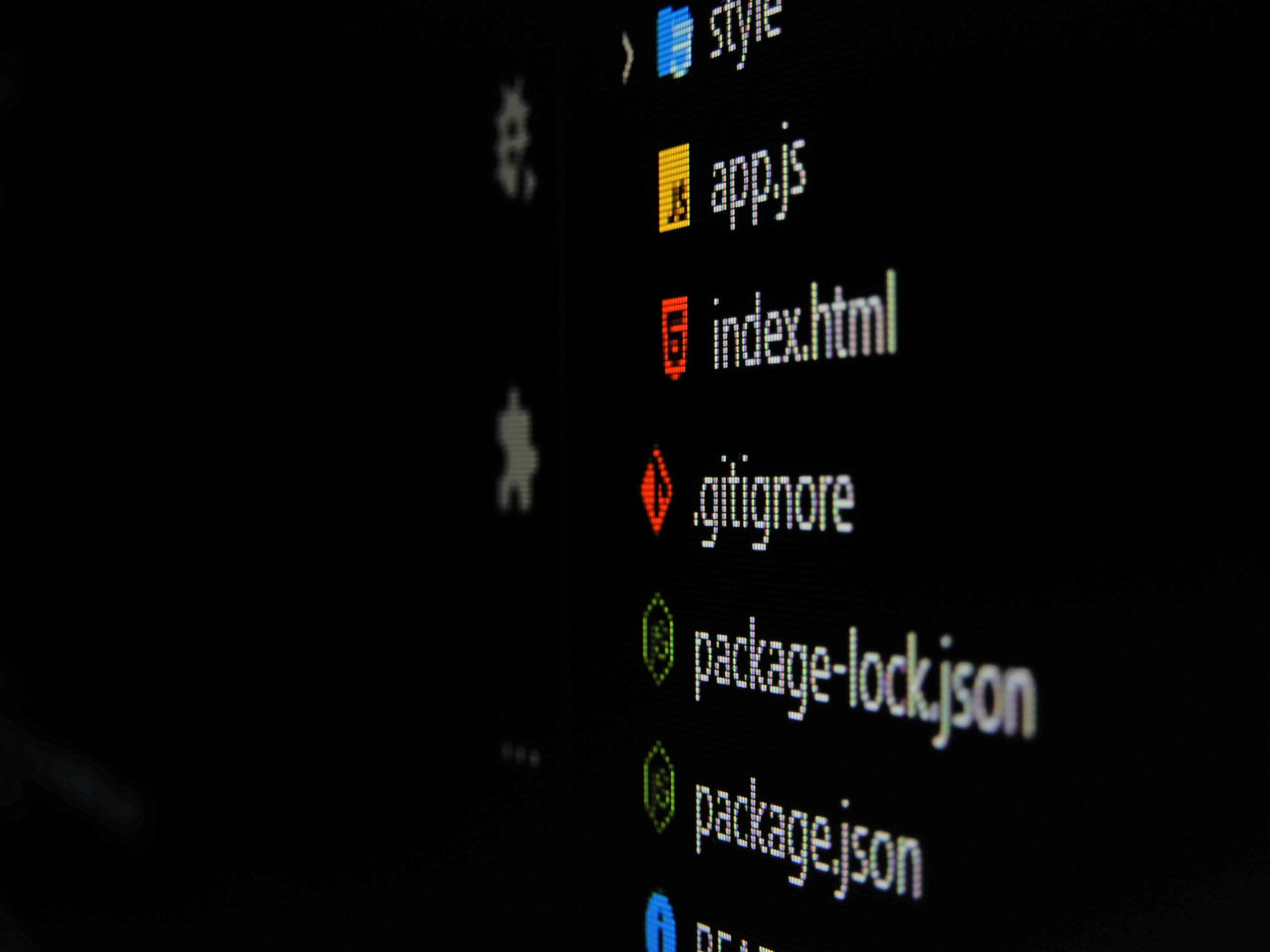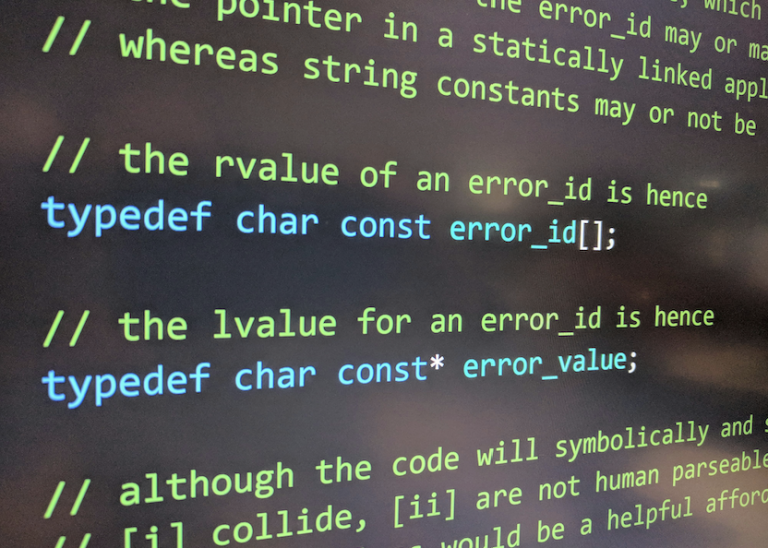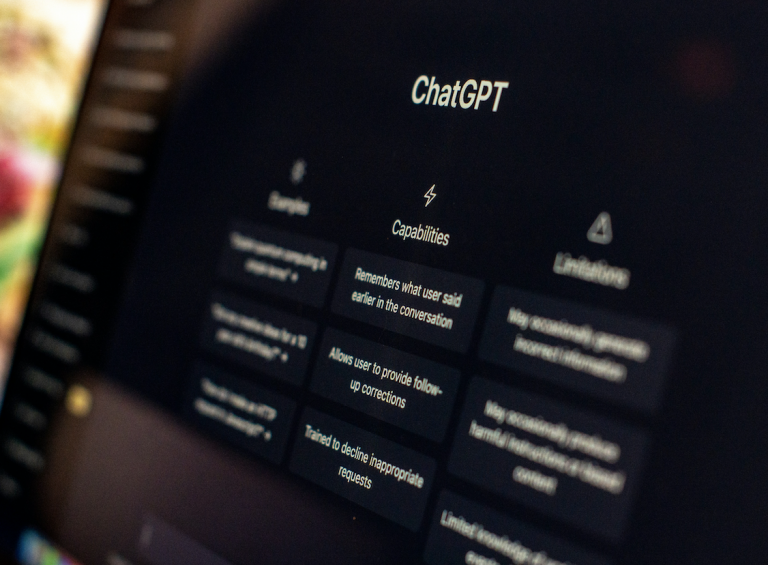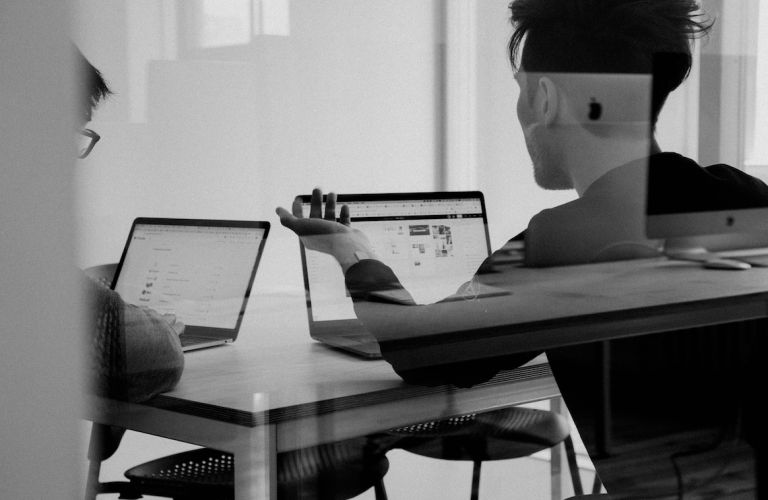Git & GitHub 입문 – 왕초보도 이해하는 버전 관리
“버전 관리”가 대체 뭔데요?
안녕하세요! 오늘은 개발자들이 입에 달고 사는 Git과 GitHub에 대해 이야기해보려고 해요. “이거 없으면 개발 못 한다”는 그것! 근데 처음 들으면 정말 어렵게 느껴지거든요. 저도 그랬어요.
그래서 오늘은 프로그래밍을 전혀 모르는 사람도 이해할 수 있게, 최대한 쉽게 설명해드릴게요!
일단 상황극으로 이해해봅시다
여러분이 학교에서 조별 과제 PPT를 만든다고 생각해보세요.
1일차: 철수가 초안을 만들어서 “프로젝트_초안.pptx” 저장
2일차: 영희가 받아서 수정 후 “프로젝트_초안_수정본.pptx” 저장
3일차: 민수가 또 고쳐서 “프로젝트_초안_수정본_최종.pptx” 저장
4일차: 철수가 다시 손봐서 “프로젝트_초안_수정본_최종_진짜최종.pptx” 저장
5일차: “프로젝트_초안_수정본_최종_진짜최종_찐최종_이게마지막.pptx”
익숙한 상황이죠? 😅
이런 문제들이 생겨요:
- 어떤 게 최신 파일인지 헷갈림
- 누가 뭘 고쳤는지 모름
- 예전 버전으로 돌아가고 싶은데 파일을 찾을 수 없음
- 여러 명이 동시에 작업하면 충돌남
바로 이 문제를 해결해주는 게 Git입니다!
Git이 뭔가요?
Git은 버전 관리 시스템이에요. 쉽게 말하면 “파일의 변경 이력을 자동으로 기록해주는 프로그램”입니다.
게임에서 세이브 포인트를 만드는 것처럼, 코드의 특정 시점을 저장해두고 언제든지 돌아갈 수 있게 해줘요.
Git을 쓰면:
- 파일 이름을 “최종_진짜최종”으로 안 만들어도 됨
- 누가 언제 뭘 바꿨는지 다 기록됨
- 잘못 고쳤으면 이전 버전으로 되돌릴 수 있음
- 여러 명이 동시에 작업 가능
GitHub는 또 뭐예요?
Git과 GitHub를 헷갈려하시는 분들이 많은데요:
- Git: 내 컴퓨터에 설치하는 프로그램
- GitHub: 인터넷에 있는 Git 저장소 서비스
비유하자면:
- Git = 사진 앱
- GitHub = 인스타그램
사진 앱(Git)으로 사진을 관리하고, 인스타그램(GitHub)에 올려서 다른 사람들과 공유하는 거죠!
GitHub 말고도 GitLab, Bitbucket 같은 서비스도 있어요. 그냥 GitHub가 제일 유명한 거예요.
실제로 어떻게 쓰는 건데?
이제 실전으로 가봅시다! 정말 쉽게 설명드릴게요.
1단계: Git 설치하기
먼저 Git을 내 컴퓨터에 설치해야 해요.
- Windows: git-scm.com에서 다운로드
- Mac: 터미널에서
git --version입력하면 자동 설치 - Linux:
sudo apt install git
설치하고 터미널(명령 프롬프트)에서 git --version 입력해보세요. 버전이 뜨면 성공!
2단계: Git 초기 설정
처음 한 번만 하면 돼요. 누가 작업했는지 기록하려고 이름과 이메일을 설정합니다.
git config --global user.name "홍길동"
git config --global user.email "hong@example.com"3단계: 프로젝트 시작하기
프로젝트 폴더를 만들고, 그 안에서 Git을 시작해요.
mkdir my-project
cd my-project
git initgit init이 “이 폴더에서 Git을 쓰겠습니다!” 선언하는 거예요.
4단계: 파일 추가하고 저장하기
파일을 만들거나 수정했다면, Git에 기록해야 해요. 이걸 커밋(commit)이라고 합니다.
git add .
git commit -m "첫 번째 저장!"git add .: “이 파일들 저장할 거야” (준비 단계)git commit -m “메시지”: “지금 상태 저장!” (실제 저장)
커밋 메시지는 뭘 바꿨는지 간단히 적으면 돼요. 나중에 찾아보려고요!
GitHub에 올려서 공유하기
이제 GitHub에 올려볼까요?
1단계: GitHub 계정 만들기
github.com 가서 회원가입하세요. 무료예요!
2단계: 새 저장소(Repository) 만들기
GitHub 사이트에서 오른쪽 위 “+” 버튼 → “New repository” 클릭
- Repository name: 프로젝트 이름
- Public/Private: 공개/비공개 선택
- “Create repository” 클릭
3단계: 내 컴퓨터와 GitHub 연결하기
GitHub가 알려주는 명령어를 복사해서 터미널에 붙여넣으면 돼요. 대충 이런 식이에요:
git remote add origin https://github.com/내아이디/프로젝트이름.git
git branch -M main
git push -u origin main이제 GitHub 사이트에서 내 코드를 볼 수 있어요!
자주 쓰는 Git 명령어 정리
실제로 자주 쓰는 명령어만 추려봤어요:
기본 작업 흐름:
git add . # 변경사항 준비
git commit -m “메시지” # 저장
git push # GitHub에 업로드상태 확인:
git status # 지금 뭐가 바뀌었나 확인
git log # 저장 이력 보기협업할 때:
git pull # GitHub에서 최신 버전 받아오기
git clone # 다른 사람 프로젝트 복사하기이 정도만 알아도 기본은 할 수 있어요!
실전 팁: 이렇게 쓰면 편해요
1. 자주 커밋하세요
한 번에 많은 걸 고치고 커밋하지 말고, 작은 단위로 자주 저장하세요. 마치 게임에서 자주 세이브하는 것처럼요!
2. 커밋 메시지는 명확하게
❌ 나쁜 예: “수정”, “ㅇㅇ”, “aaa”
✅ 좋은 예: “로그인 버튼 색상 변경”, “버그 수정: 회원가입 오류”
나중에 본인이 찾아보기 쉬워요.
3. .gitignore 파일 활용
비밀번호 같은 민감한 정보나 불필요한 파일은 Git에 올리지 말아야 해요.
.gitignore 파일을 만들어서 제외할 파일을 적으면 됩니다:
password.txt
node_modules/
.env4. README 파일 작성
프로젝트 설명을 README.md 파일에 적어두세요. GitHub에서 예쁘게 보여줘요!
헷갈리기 쉬운 개념 정리
Q. add와 commit의 차이가 뭐예요?
A. add는 “이거 저장할 준비됐어”고, commit은 “실제로 저장!”이에요. 쇼핑 카트에 담기(add) vs 결제하기(commit) 같은 느낌!
Q. push와 pull의 차이는?
A. push는 내가 GitHub에 업로드, pull은 GitHub에서 다운로드!
Q. branch가 뭐예요?
A. 평행세계 같은 거예요. 원본을 건드리지 않고 새로운 기능을 실험해볼 수 있어요. 초보자는 일단 몰라도 괜찮아요!
처음엔 어려운 게 당연해요
Git을 처음 배울 때는 누구나 어려워해요. 저도 처음엔 “이게 뭔 소리야?” 했거든요.
그런데 한 번 익숙해지면 정말 편해요. 이제 Git 없이는 못 살아요!
처음 시작하는 분들께 조언:
- 완벽하게 이해하려 하지 마세요
- 일단 써보면서 익히세요
- 에러 나도 당황하지 마세요 (구글에 검색하면 다 나와요)
- 작은 프로젝트로 연습하세요
연습 프로젝트 아이디어
Git을 연습하려면 실제로 뭔가 만들어봐야 해요:
- 간단한 HTML 웹페이지: 자기소개 페이지
- To-Do 리스트: 할 일 관리 앱
- 학습 노트: 공부한 내용 정리
- 포트폴리오 사이트: 내 작업물 모음
작은 것부터 시작해서 Git 명령어를 익혀보세요!
마무리하며
Git과 GitHub는 개발자의 필수 도구예요. 하지만 개발자가 아니어도 유용하게 쓸 수 있어요!
- 논문이나 리포트 버전 관리
- 디자인 파일 이력 관리
- 팀 프로젝트 협업
오늘 설명한 내용만 알아도 기본적인 사용은 충분히 할 수 있어요.
처음엔 어렵겠지만, 계속 써보다 보면 “아, 이래서 쓰는구나!” 하는 순간이 와요. 그때의 희열은… 진짜 대단합니다! 😊
여러분도 오늘 당장 Git을 설치하고 첫 커밋을 해보세요. 작은 시작이 큰 변화를 만든답니다!
다음에는 더 유용한 IT 팁으로 찾아올게요. 읽어주셔서 감사합니다!